Οι κορυφαίοι 7 τρόποι για να διορθώσετε μια GPU συμβατή με D3D11 απαιτείται για την εκτέλεση του σφάλματος κινητήρα στα Windows 11
Miscellanea / / June 15, 2023
Προσπαθείτε να παίξετε Valorant ή οποιοδήποτε άλλο παιχνίδι το μήνυμα λάθους "Απαιτείται μια συμβατή με D3D11 GPU για την εκτέλεση του κινητήρα" στα Windows 11; Λοιπόν, δεν είστε μόνοι. Αυτό το ενοχλητικό σφάλμα μαστίζει πολλούς χρήστες υπολογιστών Windows και εμποδίζει την εκκίνηση του παιχνιδιού.

Οι κύριοι λόγοι για αυτόν τον κωδικό σφάλματος περιλαμβάνουν μια παλιά και μη υποστηριζόμενη GPU, τα αρχεία DirectX που λείπουν ή είναι κατεστραμμένα, λανθασμένη επιλογή GPU για gamingκαι παλιά προγράμματα οδήγησης GPU. Ακολουθήστε αυτές τις επτά μεθόδους για να διορθώσετε το Σφάλμα «Σύμβατη με το D3D11 GPU» στα Windows και να συνεχίσετε το παιχνίδι.
1. Τερματίστε το Game Launcher και επανεκκινήστε
Πριν δοκιμάσετε προηγμένες επιδιορθώσεις για την επίλυση του ζητήματος του παιχνιδιού Direct3D 11, τερματίστε και επανεκκινήστε τη λειτουργία εκκίνησης παιχνιδιού. Είναι σύνηθες φαινόμενο οι εφαρμογές να κολλάνε ή να παγώνουν απότομα και να σταματήσουν να λειτουργούν, αλλά η επανεκκίνηση μπορεί να το διορθώσει. Επαναλάβετε τα παρακάτω βήματα:
Βήμα 1: Πατήστε τη συντόμευση πληκτρολογίου Control + Shift + Esc για να εκκινήσετε τη Διαχείριση εργασιών.
Βήμα 2: Εντοπίστε την εφαρμογή εκκίνησης παιχνιδιού στη λίστα των ενεργών διεργασιών και κάντε δεξί κλικ πάνω της. Επιλέξτε την επιλογή Τέλος εργασίας.
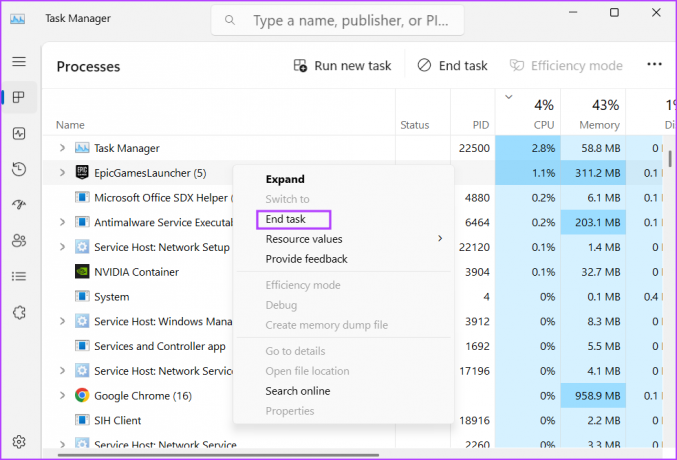
Βήμα 3: Κλείστε το παράθυρο Task Manager.
Βήμα 4: Ανοίξτε το παιχνίδι και ελέγξτε αν αντιμετωπίζετε το ίδιο πρόβλημα.
2. Ελέγξτε την έκδοση DirectX της GPU σας
Επί του παρόντος, το DirectX 12 είναι η πιο πρόσφατη έκδοση που υποστηρίζεται από όχι και τόσο παλιές κάρτες γραφικών. Αλλά αν έχετε έναν πολύ παλιό υπολογιστή ή φορητό υπολογιστή με ενσωματωμένη ή διακριτή GPU που δεν υποστηρίζει DirectX 11, θα συναντήσετε το μήνυμα σφάλματος που δεν βρέθηκε το συμβατό με D3D11 GPU και shader model 5.0. Δεδομένου ότι το υλικό σας δεν διαθέτει αυτές τις δυνατότητες, δεν μπορείτε να εκτελέσετε κανένα παιχνίδι που χρειάζεται DirectX 11 ή νεότερη έκδοση.
Για να το επιβεβαιώσετε, μπορείτε να χρησιμοποιήσετε το Βοηθητικό πρόγραμμα DXdiag για έλεγχο της έκδοσης DirectX υποστηρίζεται από την ενσωματωμένη ή διακριτή GPU σας. Εάν υποστηρίζει μόνο DirectX 10 ή χαμηλότερες εκδόσεις, θα πρέπει να αναβαθμίσετε τη GPU σας για να παίξετε σύγχρονα παιχνίδια όπως το Fortnite που έχουν DirectX 11 ως ελάχιστη απαίτηση.

3. Εκτελέστε το παιχνίδι χρησιμοποιώντας τη διακριτή GPU
Εάν η διακριτή GPU σας υποστηρίζει DirectX 11, αλλά εξακολουθείτε να βλέπετε το μήνυμα σφάλματος, τότε τα παιχνίδια ενδέχεται να χρησιμοποιούν την ενσωματωμένη GPU που δεν υποστηρίζει το DirectX 11. Πρέπει να αναγκάσετε το παιχνίδι να χρησιμοποιήσει τη διακριτή GPU. Δείτε πώς:
Βήμα 1: Πατήστε τη συντόμευση λέξης-κλειδιού Windows + I για να εκκινήσετε την εφαρμογή Ρυθμίσεις.
Βήμα 2: Μεταβείτε στην ενότητα Εμφάνιση. Στη συνέχεια, κάντε κλικ στην επιλογή Γραφικά.

Βήμα 3: Κάντε κύλιση προς τα κάτω στην ενότητα «Προσαρμοσμένες ρυθμίσεις για την εφαρμογή». Εντοπίστε το παιχνίδι στη λίστα και κάντε κλικ στο εικονίδιο με το βέλος.

Βήμα 4: Μεταβείτε στην επιλογή Προτίμηση GPU και κάντε κλικ για να αναπτύξετε την αναπτυσσόμενη επιλογή. Κάντε κλικ στην επιλογή High-Performance.

Βήμα 5: Κλείστε την εφαρμογή Ρυθμίσεις.
4. Ενημερώστε το DirectX
Τα παλιά αρχεία DirectX 11 DLL ή που λείπουν μπορεί να είναι η αιτία πίσω από το σφάλμα "Συμβατή με D3D11 GPU". Μπορείτε να το διορθώσετε κάνοντας λήψη των πιο πρόσφατων αρχείων χρησιμοποιώντας το πρόγραμμα εγκατάστασης Web για τον χρόνο εκτέλεσης του DirectX End-User. Δείτε πώς να το κάνετε:
Βήμα 1: Πραγματοποιήστε λήψη του προγράμματος εγκατάστασης Web τελικού χρήστη του DirectX Runtime.
Κατεβάστε
Βήμα 2: Κάντε διπλό κλικ στο ληφθέν αρχείο για να εκκινήσετε την εφαρμογή.
Βήμα 3: Θα εμφανιστεί ο Έλεγχος λογαριασμού χρήστη. Κάντε κλικ στο κουμπί Ναι.

Βήμα 4: Στο παράθυρο του προγράμματος εγκατάστασης του DirectX, κάντε κλικ στο κουμπί επιλογής δίπλα στην επιλογή "Αποδέχομαι τη συμφωνία". Κάντε κλικ στο κουμπί Επόμενο.

Βήμα 5: Καταργήστε την επιλογή "Εγκατάσταση της γραμμής Bing" και κάντε κλικ στο Επόμενο.

Βήμα 6: Περιμένετε να πραγματοποιηθεί λήψη και εγκατάσταση όλων των αρχείων από το πρόγραμμα εγκατάστασης. Κάντε κλικ στο κουμπί Τέλος για να κλείσετε το πρόγραμμα εγκατάστασης.

Βήμα 7: Κάντε επανεκκίνηση του υπολογιστή σας.
5. Επιδιόρθωση Visual C++ Redistributables
Τα παιχνίδια και οι εφαρμογές χρειάζονται τις βιβλιοθήκες χρόνου εκτέλεσης Visual C++ για να λειτουργήσουν στο λειτουργικό σύστημα Windows. Εάν η υπάρχουσα εγκατάσταση είναι κατεστραμμένη, μπορείτε να την επιδιορθώσετε χωρίς να απεγκαταστήσετε ολόκληρο το πακέτο. Επαναλάβετε τα παρακάτω βήματα:
Βήμα 1: Πατήστε το πλήκτρο Windows για να ανοίξετε το μενού Έναρξη, πληκτρολογήστε appwiz.cpl στη γραμμή αναζήτησης και πατήστε Enter.

Βήμα 2: Βρείτε το Visual C++ Redistributable στη λίστα των εγκατεστημένων προγραμμάτων. Κάντε δεξί κλικ πάνω του και επιλέξτε Αλλαγή.

Βήμα 3: Κάντε κλικ στο κουμπί Επιδιόρθωση.

Βήμα 4: Θα ανοίξει ο Έλεγχος λογαριασμού χρήστη. Κάντε κλικ στο κουμπί Ναι.

Βήμα 5: Περιμένετε μέχρι το βοηθητικό πρόγραμμα να επιδιορθώσει την εγκατάσταση του Visual C++ Redistributable. Μόλις τελειώσετε, κάντε κλικ στο κουμπί Κλείσιμο.

Βήμα 6: Κάντε επανεκκίνηση του συστήματός σας.
6. Αναγκάστε το παιχνίδι να χρησιμοποιήσει το DirectX 11
Χρησιμοποιώντας μια εφαρμογή εκκίνησης παιχνιδιών όπως η Epic Games Launcher ή στο Steam, μπορείτε να ρυθμίσετε με μη αυτόματο τρόπο το παιχνίδι ώστε να τρέχει με το DirectX 11. Επαναλάβετε τα παρακάτω βήματα για να ενεργοποιήσετε το DirectX 11 στο Epic Games Launcher:
Βήμα 1: Ανοίξτε το Epic Games Launcher και κάντε κλικ στο εικονίδιο Προφίλ. Στη συνέχεια κάντε κλικ στην επιλογή Ρυθμίσεις.

Βήμα 2: Κάντε κύλιση προς τα κάτω και βρείτε την ενότητα ΔΙΑΧΕΙΡΙΣΗ ΠΑΙΧΝΙΔΙΩΝ. Κάντε κλικ στο όνομα του παιχνιδιού για να αναπτύξετε τις ρυθμίσεις του.
Βήμα 3: Κάντε κλικ στο πλαίσιο ελέγχου «Πρόσθετα ορίσματα γραμμής εντολών». Τύπος d3d11 στο πλαίσιο κειμένου.

Βήμα 4: Μεταβείτε στην επάνω γραμμή και κάντε κλικ στο κουμπί Πίσω. Κλείστε το Epic Games Launcher.
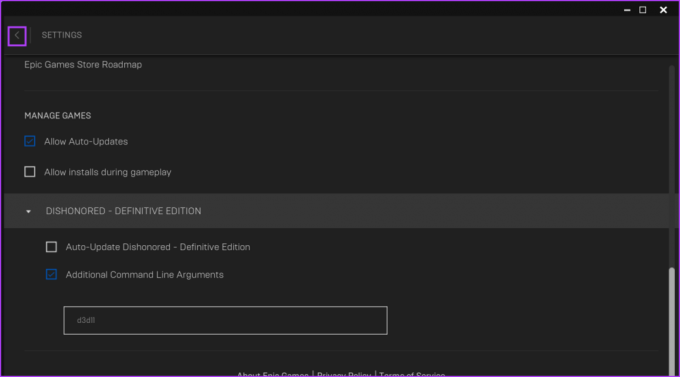
Βήμα 5: Επανεκκινήστε το παιχνίδι και ελέγξτε αν ο κωδικός σφάλματος εμφανίζεται ξανά.
7. Ενημέρωση προγραμμάτων οδήγησης GPU
Εάν συνήθως αγνοείτε τις ενημερώσεις εφαρμογών και προγραμμάτων οδήγησης, μπορεί να είναι ο λόγος πίσω από το σφάλμα DirectX. Οι κατασκευαστές GPU κυκλοφορούν περιοδικά προγράμματα οδήγησης για να διορθώνουν υπάρχοντα σφάλματα με παλιές εκδόσεις και να διασφαλίζουν ότι τα παιχνίδια εκτελούνται χωρίς πρόβλημα. Ετσι, ενημερώστε το πρόγραμμα οδήγησης της GPU χρησιμοποιώντας τη Διαχείριση Συσκευών:
Βήμα 1: Κάντε δεξί κλικ στο κουμπί Έναρξη για να ανοίξετε το μενού Power User. Επιλέξτε την επιλογή Διαχείριση Συσκευών.

Βήμα 2: Αναπτύξτε την ενότητα Προσαρμογείς οθόνης. Κάντε δεξί κλικ στον προσαρμογέα GPU και επιλέξτε την επιλογή Ενημέρωση προγράμματος οδήγησης.

Βήμα 3: Κάντε κλικ στην επιλογή «Αυτόματη αναζήτηση για προγράμματα οδήγησης». Περιμένετε μέχρι το εργαλείο να πραγματοποιήσει λήψη και εγκατάσταση των πιο πρόσφατων προγραμμάτων οδήγησης GPU.

Βήμα 4: Κλείστε τη Διαχείριση Συσκευών και επανεκκινήστε τον υπολογιστή σας.
Συνέχιση του παιχνιδιού στα Windows 11
Τα παιχνίδια και οι εφαρμογές χρειάζονται DirectX για να επικοινωνούν με τη GPU. Για να διορθώσετε το σφάλμα «Απαιτείται GPU συμβατή με D3D11 για την εκτέλεση του κινητήρα» εγκαταστήστε τα πιο πρόσφατα προγράμματα οδήγησης GPU και τις βιβλιοθήκες DirectX στον υπολογιστή σας. Μετά από αυτό, μεταβείτε στη διακριτή GPU και αναγκάστε το παιχνίδι να χρησιμοποιήσει το DirectX 11 επεξεργαζόμενοι τα ορίσματα της γραμμής εντολών στο πρόγραμμα εκκίνησης του παιχνιδιού.
Τελευταία ενημέρωση στις 23 Μαΐου 2023
Το παραπάνω άρθρο μπορεί να περιέχει συνδέσμους συνεργατών που βοηθούν στην υποστήριξη της Guiding Tech. Ωστόσο, δεν επηρεάζει τη συντακτική μας ακεραιότητα. Το περιεχόμενο παραμένει αμερόληπτο και αυθεντικό.

Γραμμένο από
Ο Abhishek κόλλησε στο λειτουργικό σύστημα Windows από τότε που αγόρασε το Lenovo G570. Όσο προφανές κι αν είναι, του αρέσει να γράφει για τα Windows και το Android, τα δύο πιο κοινά αλλά συναρπαστικά λειτουργικά συστήματα που είναι διαθέσιμα στην ανθρωπότητα. Όταν δεν συντάσσει μια ανάρτηση, λατρεύει να τρώει το OnePiece και οτιδήποτε έχει να προσφέρει το Netflix.



